Вирішіть помилку «Файл iTunes Library.itl заблоковано» в iTunes
Вирішіть помилку Apple iTunes, яка говорить про те, що файл iTunes Library.itl заблоковано, на заблокованому диску або у вас немає дозволу н�� запис для цього файлу.

Програма «Здоров’я» від Apple — це корисна утиліта, яка дозволяє переглядати дані про стан вашого здоров’я, включаючи вправи, цілі, частоту серцевих скорочень, вимірювання тіла та всі дії, якими ви займалися регулярно. Ви можете переглядати додаток, щоб перевірити, наскільки добре ви досягаєте своїх цілей активності та чи покращилися ваші симптоми з часом.
Щоб полегшити уявлення про ваші медичні дані та дані про активність, програма «Здоров’я» дозволяє вибирати бажані дані, щоб вони відображалися у вашому звіті про здоров’я. Таким чином ви зможете уникнути повторного копання в додатку, щоб переглянути категорію, яка вас цікавить.
Якщо ви більше не бажаєте бачити категорію в розділі «Вибране», наступна публікація допоможе вам видалити її з вибраного програми Health.
Пов’язане: Як видалити когось із вибраного на iPhone
Як видалити Вибране на Health
Щоб видалити «Вибране» зі звіту про здоров’я, відкрийте програму «Здоров’я» на своєму iPhone.

Усередині «Здоров’я» ви зможете побачити всі категорії здоров’я, які ви позначили як вибрані, у розділі «Підсумок» угорі.
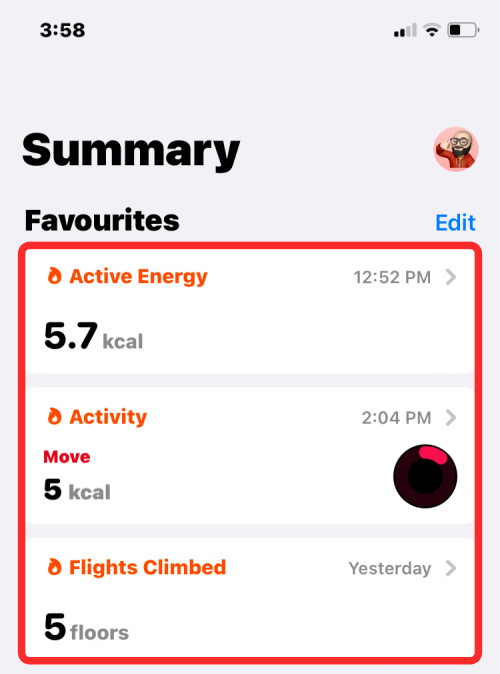
Спосіб №1: Видаляйте одну категорію за раз
Якщо ви хочете видалити одну категорію здоров’я як вибрану з розділу «Підсумок», торкніться категорії, яку потрібно видалити.
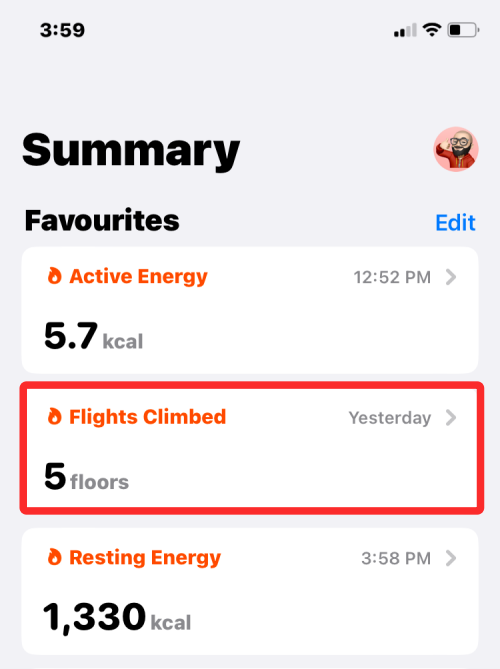
Коли категорія завантажиться на наступному екрані, прокрутіть униз. У розділі «Параметри» торкніться піктограми зірочки поруч із «Додати до вибраного» , щоб зняти позначку.
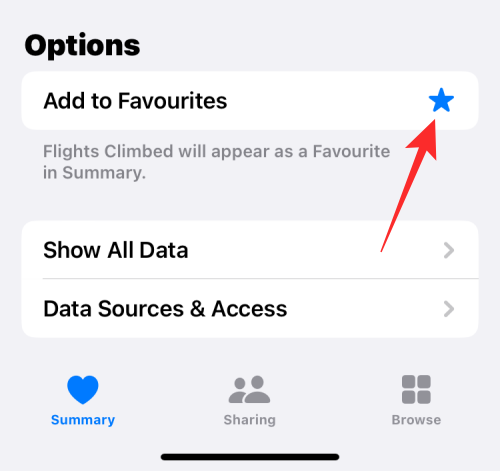
Якщо не позначено, значок зірочки стане порожнім.
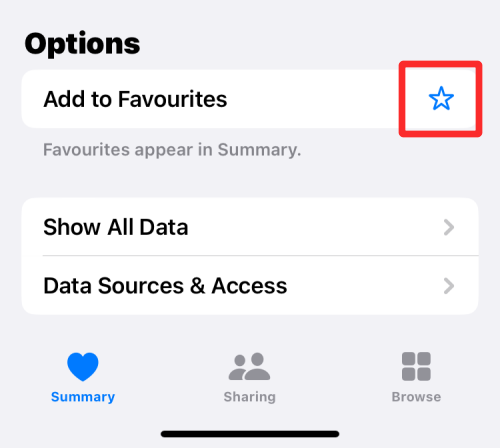
У розділі «Підсумок» на головному екрані програми «Здоров’я» не відображатиметься категорія, яку ви щойно вилучили.
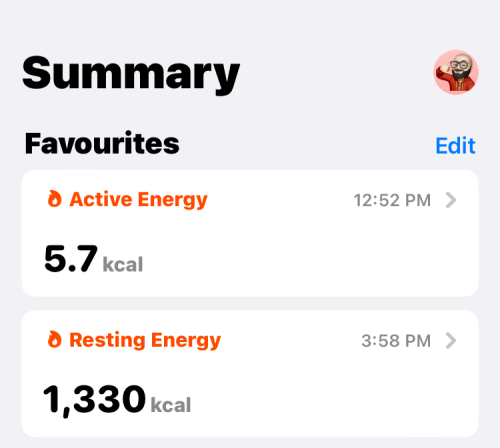
Спосіб №2: видалення кількох категорій одночасно
Якщо ви бажаєте видалити кілька наборів даних зі своїх вибраних у програмі Health, натисніть «Редагувати» у верхньому правому куті.
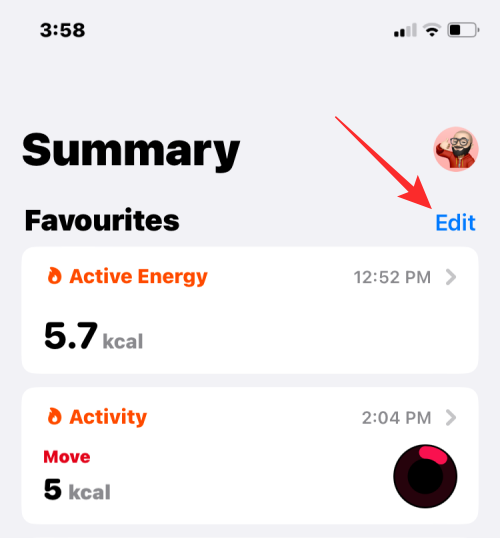
Ви побачите екран «Редагувати вибране», на якому показано список наявних даних із Health. Тут атрибути, позначені щільною зірочкою, є категоріями, які ви раніше додали як вибране.
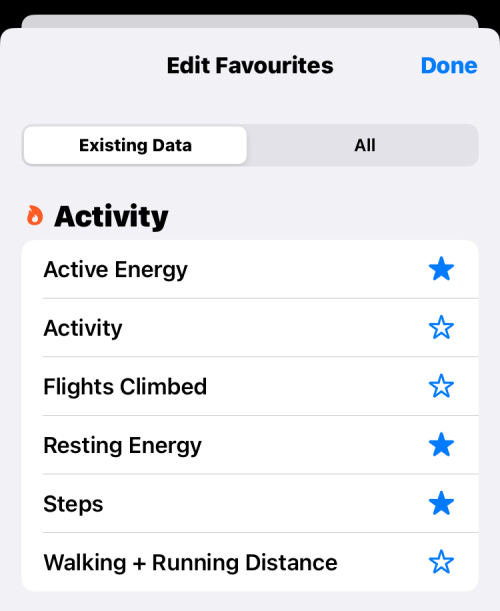
Щоб видалити ці категорії з вибраного, торкніться значка зірочки праворуч від категорії.
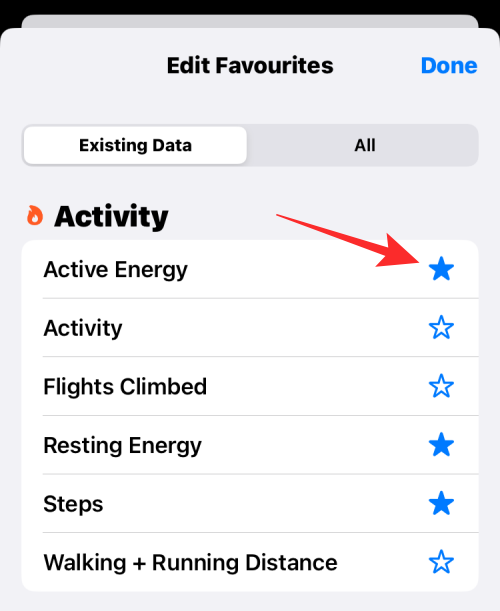
Коли ви це зробите, піктограма зірочки стане порожньою (або пустою), щоб вказати, що зараз з неї знято позначку.
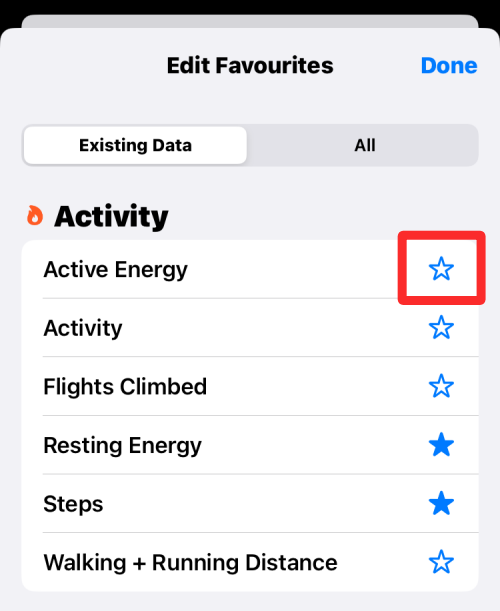
Повторіть це для всіх інших категорій, які ви хочете видалити з вибраного.
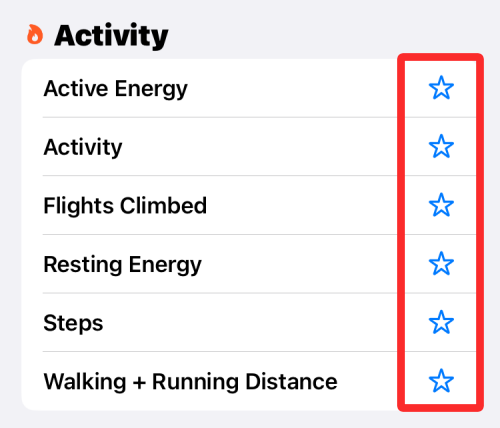
Коли ви закінчите видаляти непотрібні категорії здоров’я, торкніться «Готово» у верхньому правому куті.
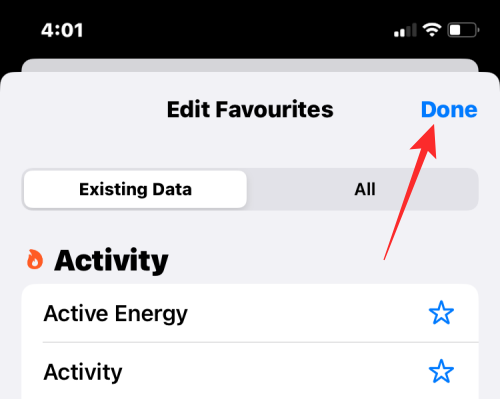
Тепер ви повернетеся на головний екран програми «Здоров’я», і він більше не відображатиме дані, які ви видалили як вибрані в розділі «Підсумок».
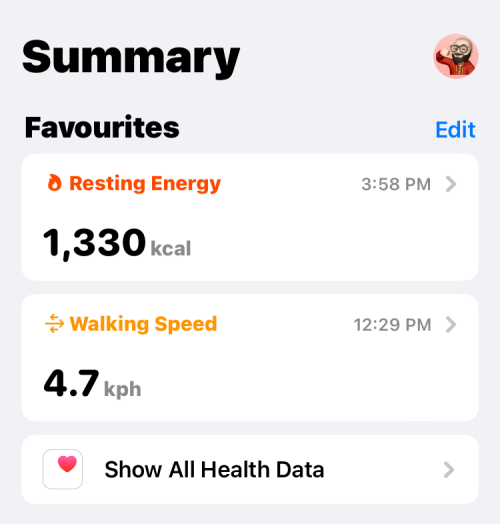
Це все, що вам потрібно знати про видалення «Вибраного» з програми «Здоров’я» на iPhone.
ПОВ'ЯЗАНІ
Вирішіть помилку Apple iTunes, яка говорить про те, що файл iTunes Library.itl заблоковано, на заблокованому диску або у вас немає дозволу н�� запис для цього файлу.
Не можете зрозуміти, як повторити пісню чи список відтворення в Apple iTunes? Ми не могли спочатку. Ось кілька докладних інструкцій щодо того, як це зробити.
Як створити сучасні фотографії, додавши закруглені кути в Paint.NET
Якщо високий рівень яскравості екрана Always-on Display на ваших iPhone 14 Pro та Pro Max викликає у вас головний біль, не хвилюйтеся; ось як ви можете зменшити його, щоб зробити його стерпним. AOD на iPhone…
За допомогою режиму «Зосередженість» на iPhone ви можете налаштувати та запланувати, як ви хочете отримувати сповіщення про дзвінки, повідомлення та програми протягом дня з єдиною метою — уникнути відволікання, коли від людей…
Коли ви вперше налаштовуєте iPhone або перезавантажуєте його після скидання до заводських налаштувань, однією з перших речей, які вам можуть знадобитися перевірити, чи була активована служба iMessage від Apple…
Google Photos є найпопулярнішим сервісом для зберігання та обміну фотографіями на планеті. Незважаючи на те, що послуга стала платною — ви все ще отримуєте 15 ГБ спільної пам’яті — Google Photos вдалося зберегти більшість...
Перегляд веб-сторінок є основною функцією мобільних пристроїв, яка ефективно полегшується завдяки браузерам. Ці браузери також дозволяють установлювати блокувальники вмісту та інші інструменти для персоналізації вашої бро…
Бета-версія багатокористувацької гри Halo Infinite зараз у моді. Довгоочікувана багатокористувацька гра доступна безкоштовно на ПК та Xbox, дозволяючи гравцям вести бій зі своїм другом…
Тепер Microsoft Edge повністю інтегровано в Windows 11. Те, що починалося як альтернатива веб-браузерам Chromium, зараз залучило понад 8,1% користувачів у всьому світі. Корпорація Майкрософт хоче залучати більше до…




![8 способів перевстановити Safari на iPhone [2023] 8 способів перевстановити Safari на iPhone [2023]](https://img2.webtech360.com/resources3/r1/image-5664-0914200939896.jpg)

